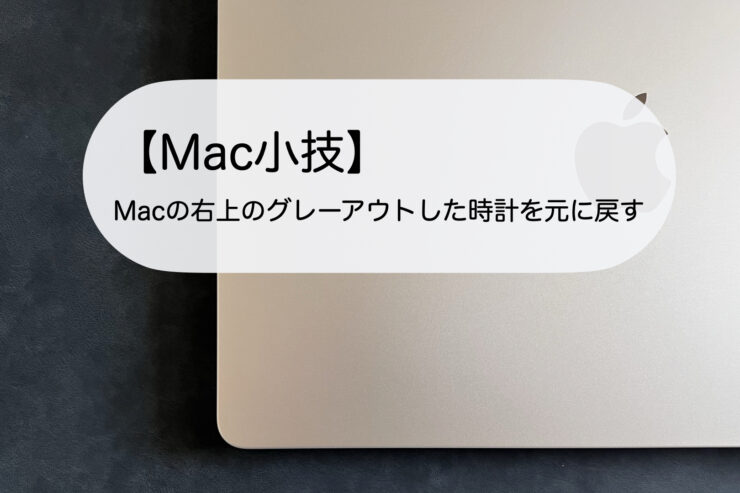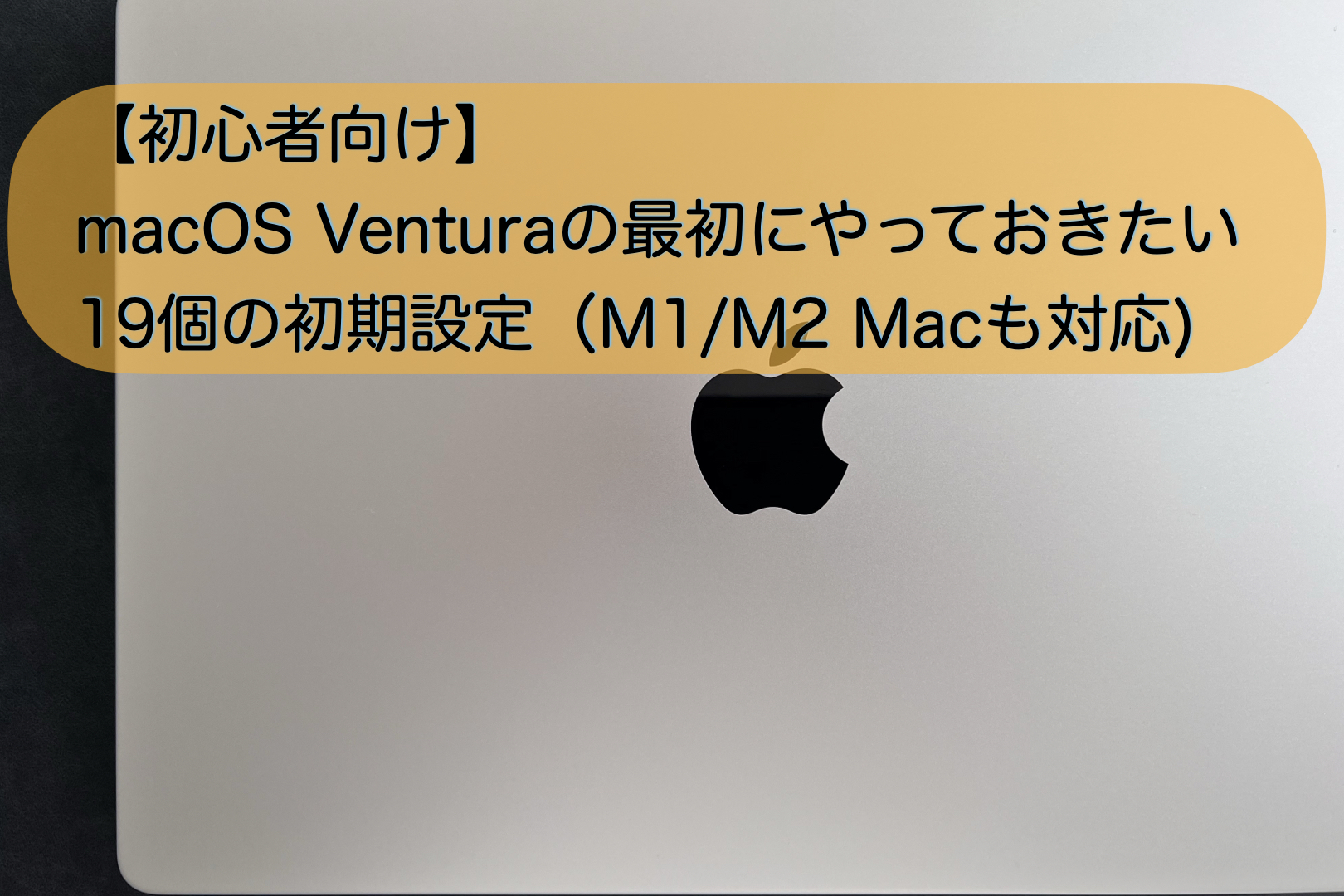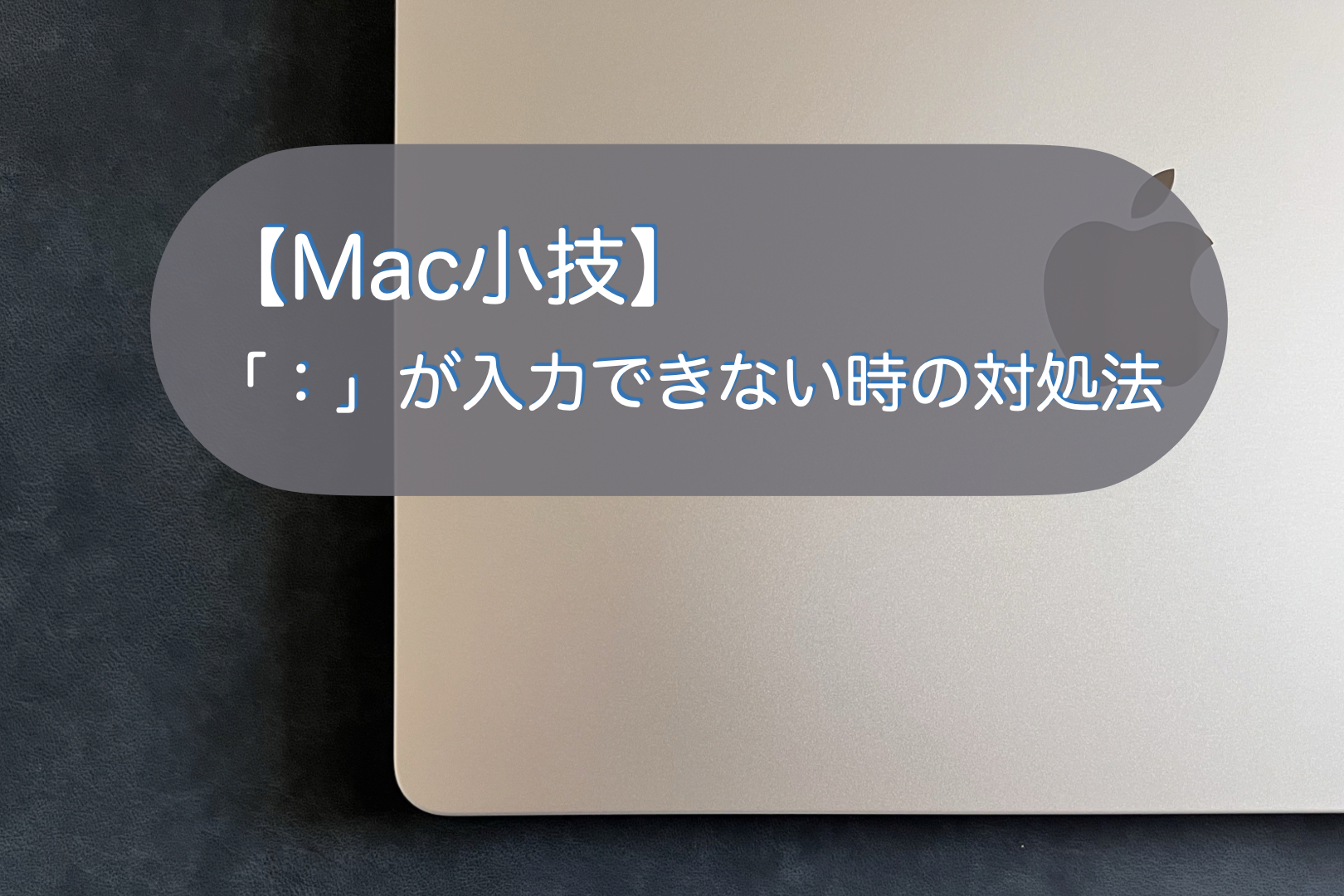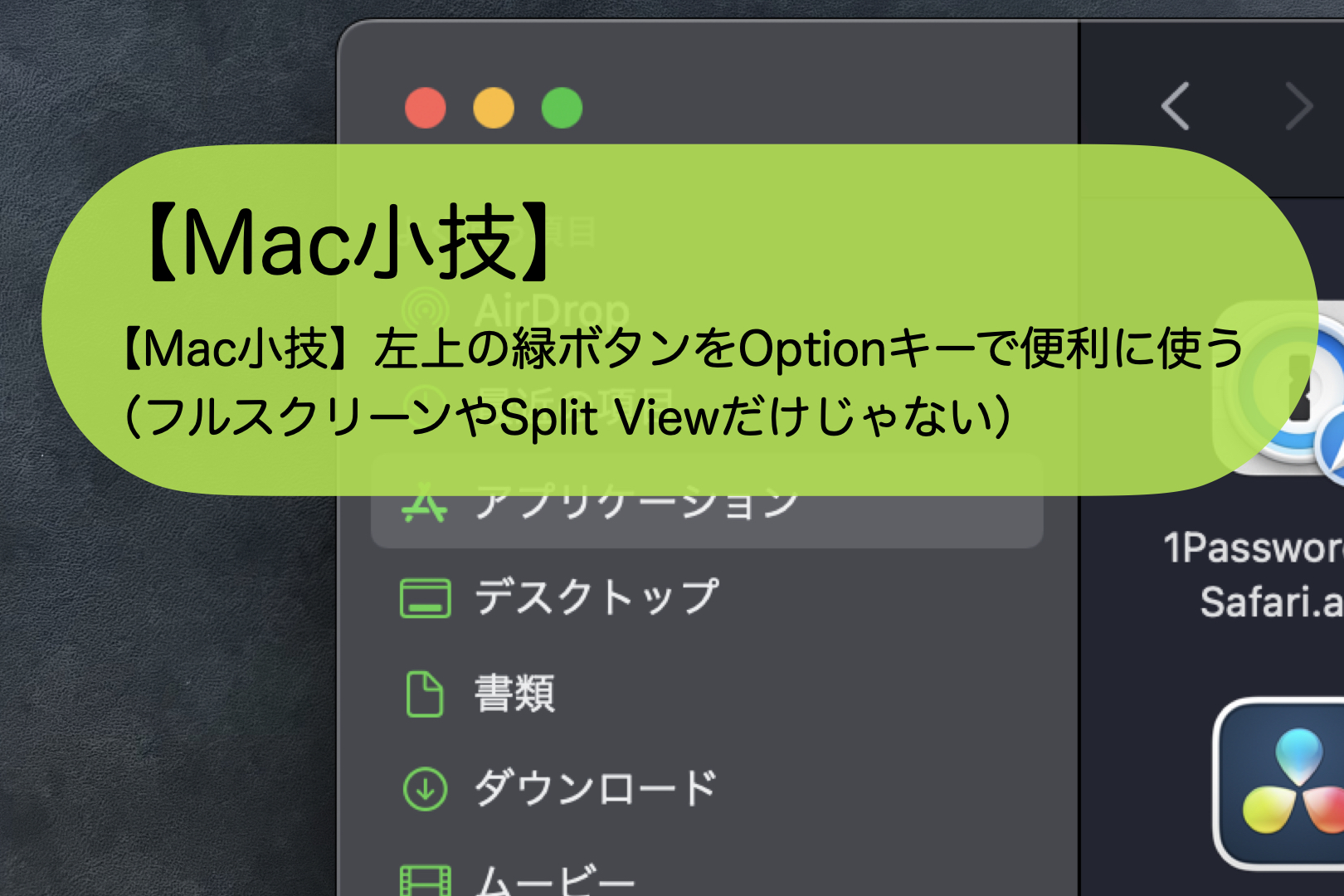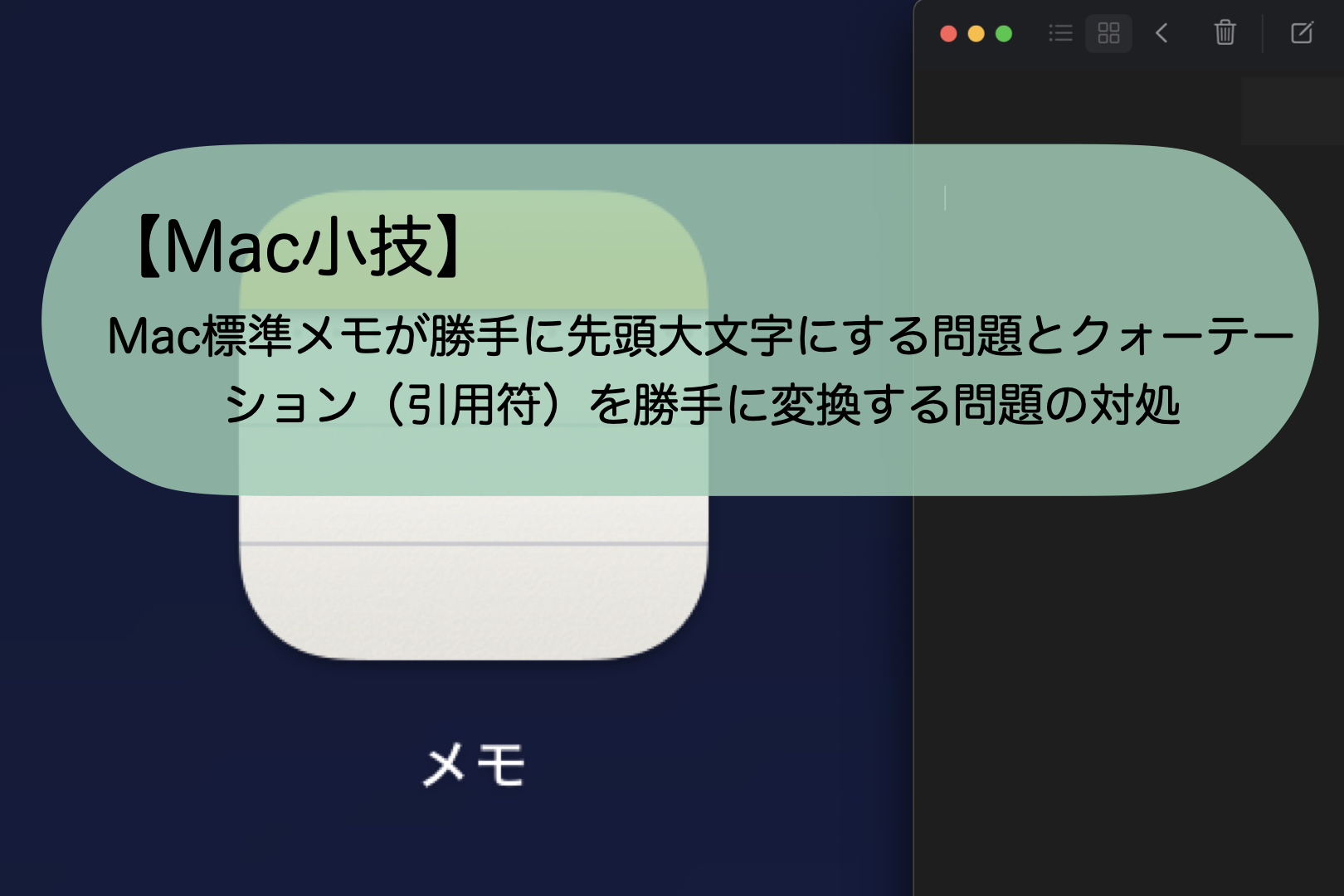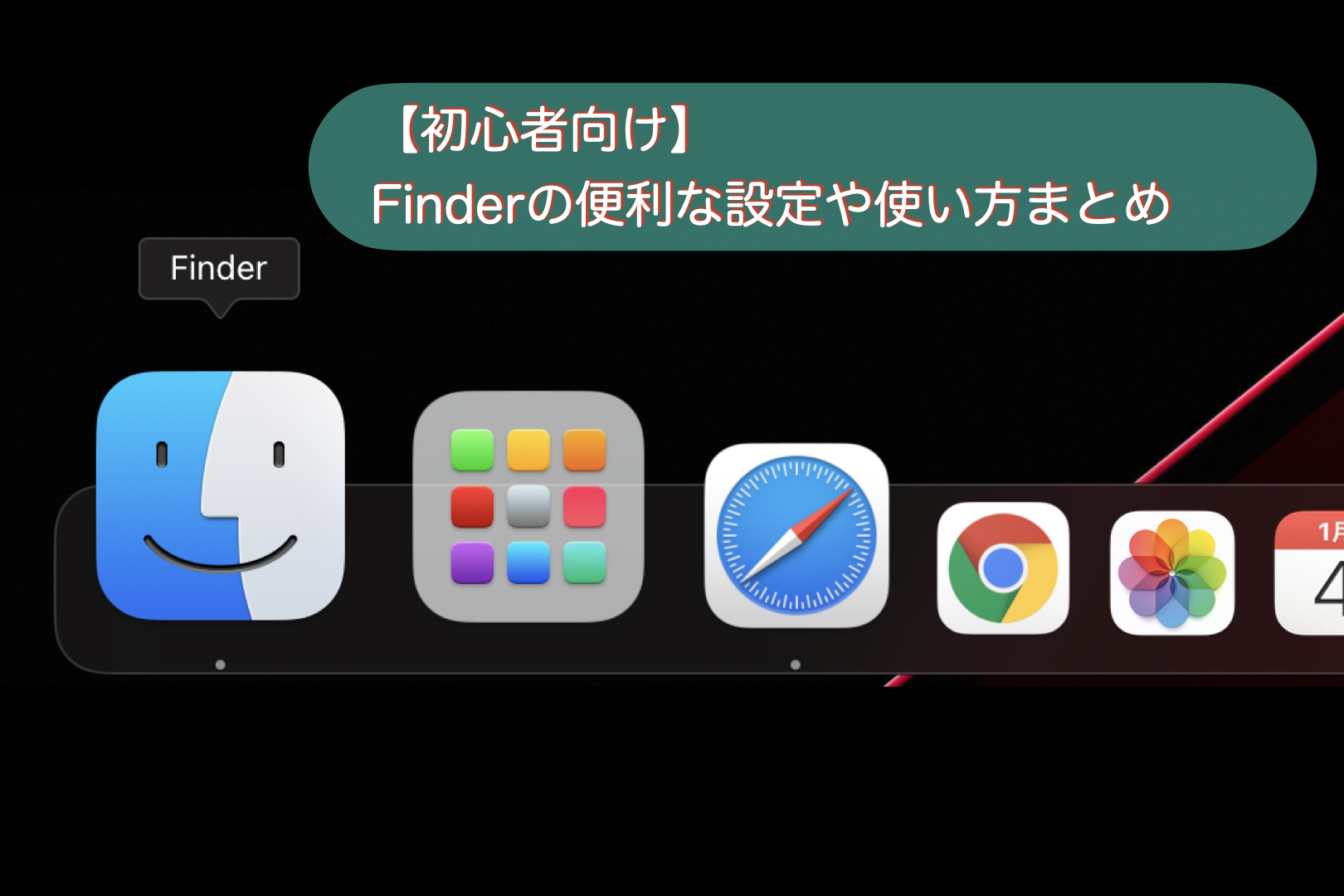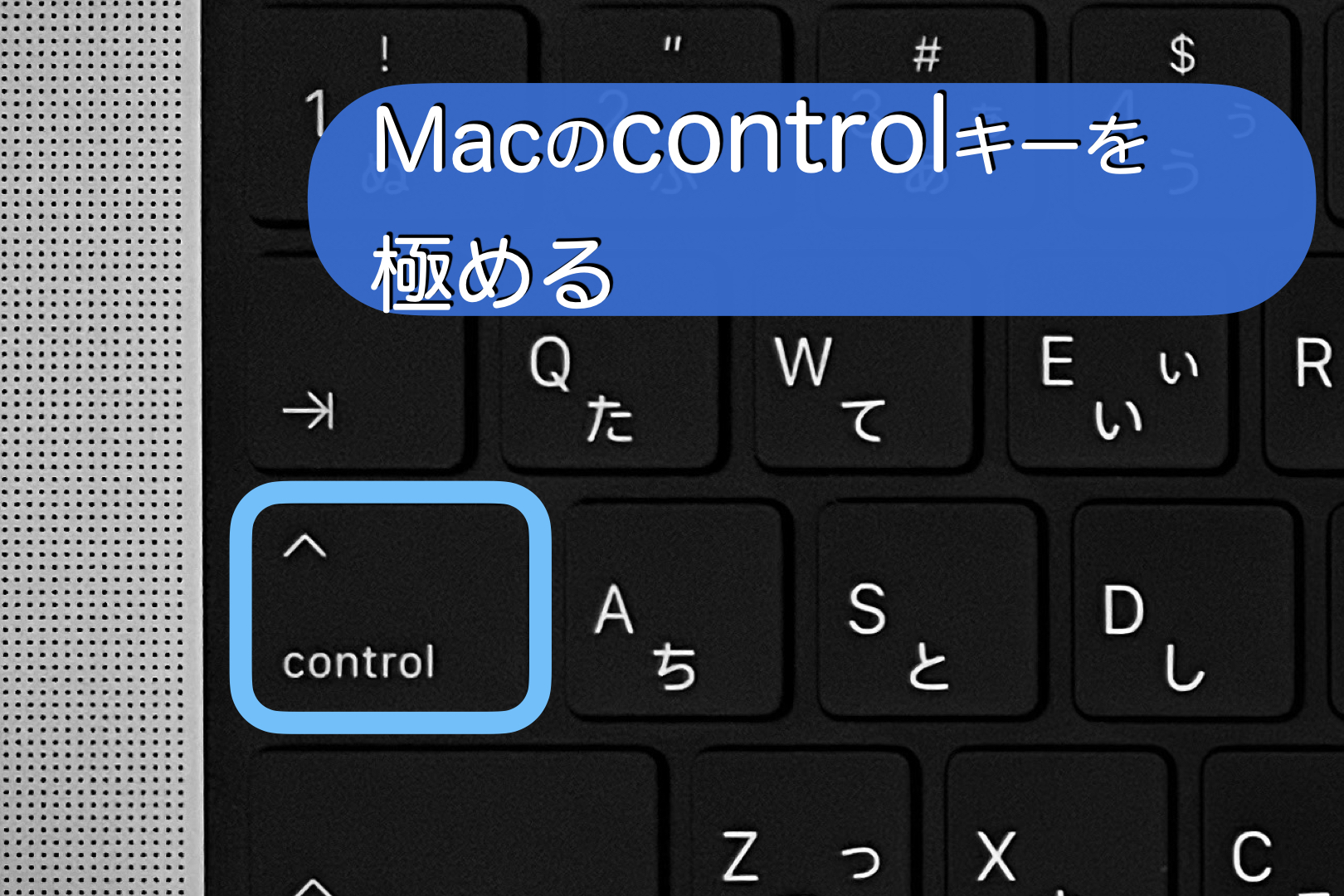こんにちは。ナミレリです。Mac小技のコーナーです。
意外に知られていないすぐに使える便利な小技やちょっと困った時の対処法など紹介します。
今回は「Macの時計がグレーアウトしている」時の対処法です。

この記事はこんな人にオススメ
Macの右上の時計がいつもは白いのに、気づくとグレーになっていて困ったことはありませんか。「集中モード」がオンの場合は時計がグレーアウトします。原因は「集中モード」です。
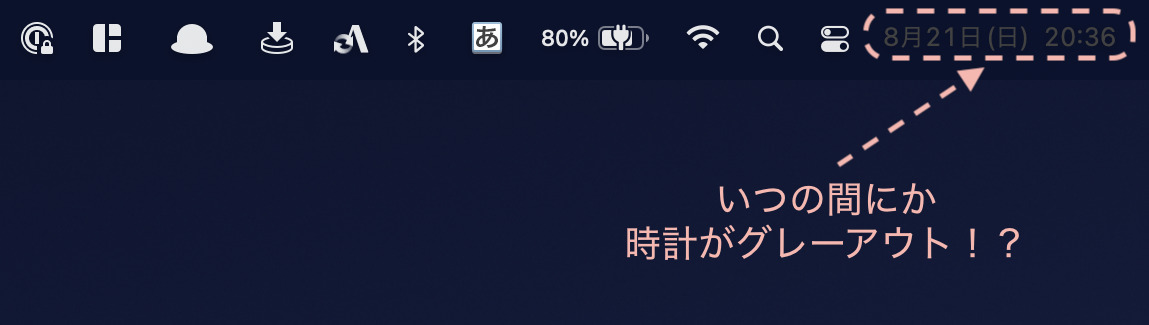
今回は集中モードをON/OFFする3つの方法をご紹介します。
- M2 MacBook Air 13.6 インチ
- macOS Monterey 12.5.1
目次
そもそも集中モードとは?
集中モードは、気を散らすものをできるだけ減らして作業に集中できるようにする機能です。Macだけでなく、iPadやiPhone、Apple watchなどのAppleデバイス間で共有(同期)することができます。
特定のアクティビティに集中したい時など、通知のオン/オフをシーンにあわせてカスタマイズできる機能で、「おやすみモード」に加えて、「パーソナル」「仕事」「読書」「運転」など、利用シーンごとに通知のオン/オフを設定することができます。
もちろん、集中モード中でも通知を許可する人や通知を許可するアプリを自由に設定することができます。
集中モード中は、Macのメニューバーの時計はグレーアウトする
集中モード中はMacのMacのメニューバーの時計はグレーアウトします。時間を忘れるぐらい集中するようにとの気遣いでしょうか。
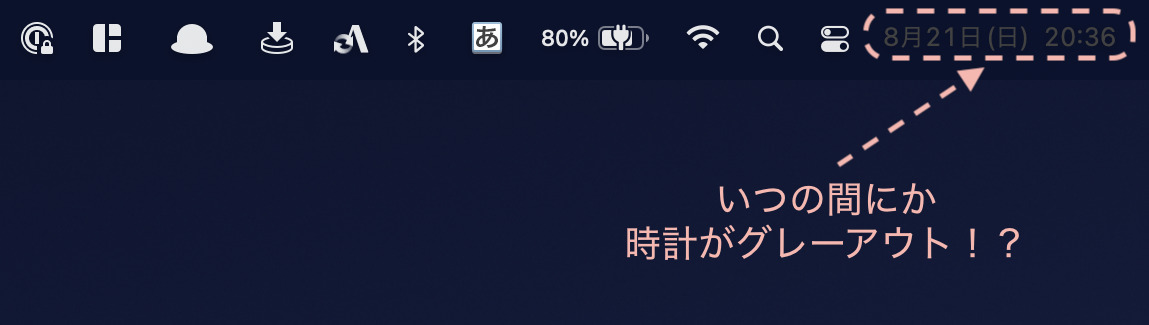
【オススメ】Optionキーを押したままメニューバーの時計をクリックする
Macの右上のグレーアウトした時計をOptionキーを押しながらクリックすることでON/OFFできます。
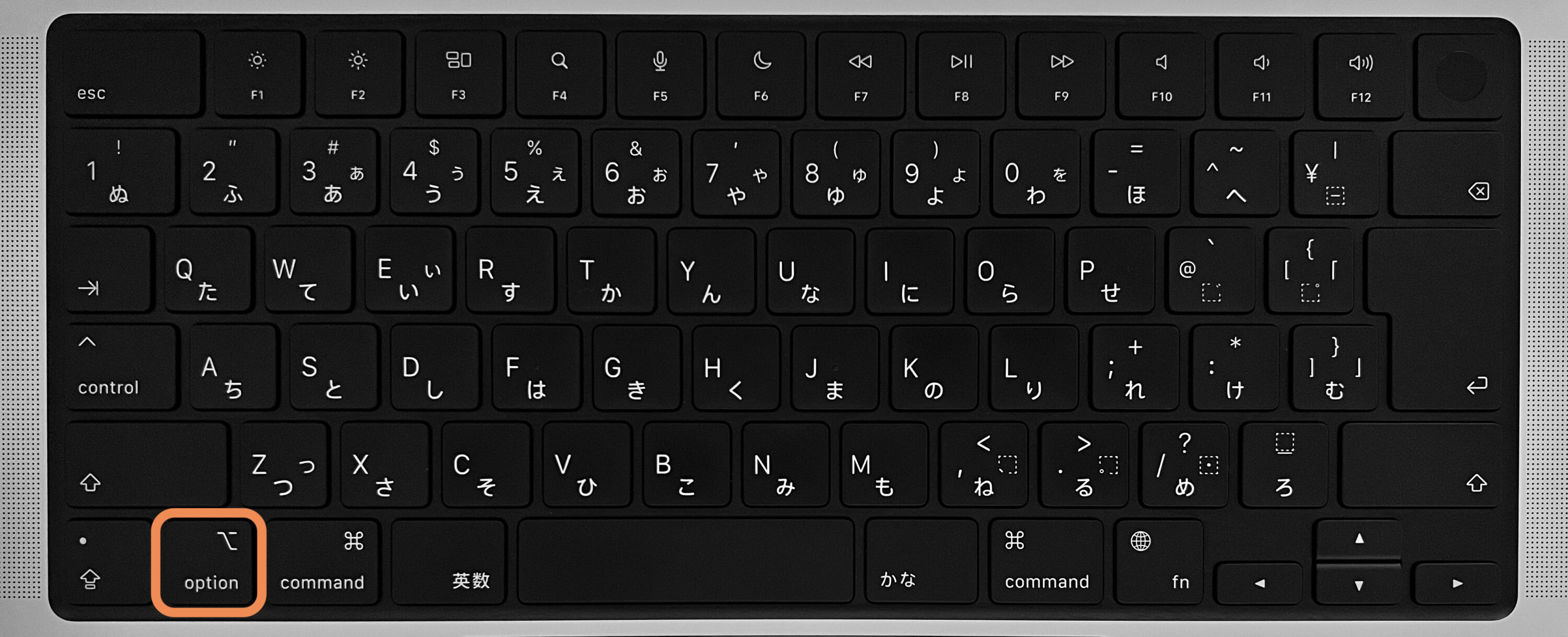
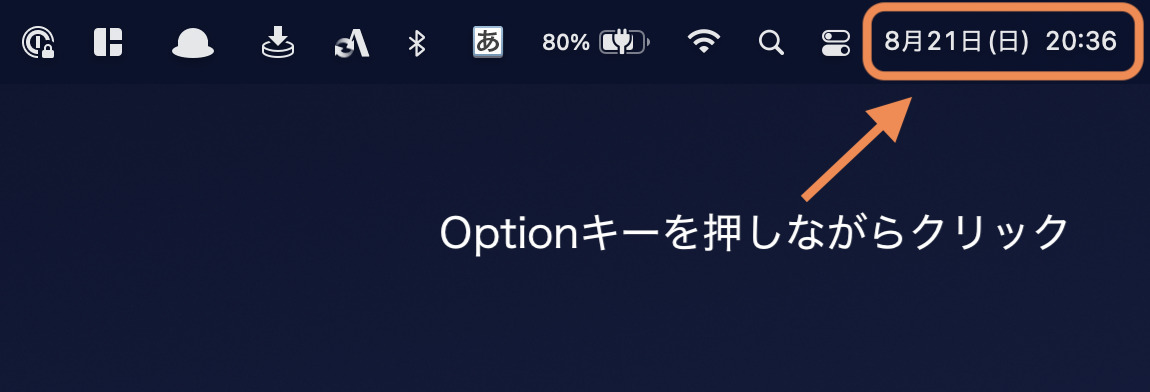
【オススメ】キーボードの「月」マーク(F6)を押す
Macのキーボードの「月/三日月」マーク(F6)を押すことでON/OFFできます。
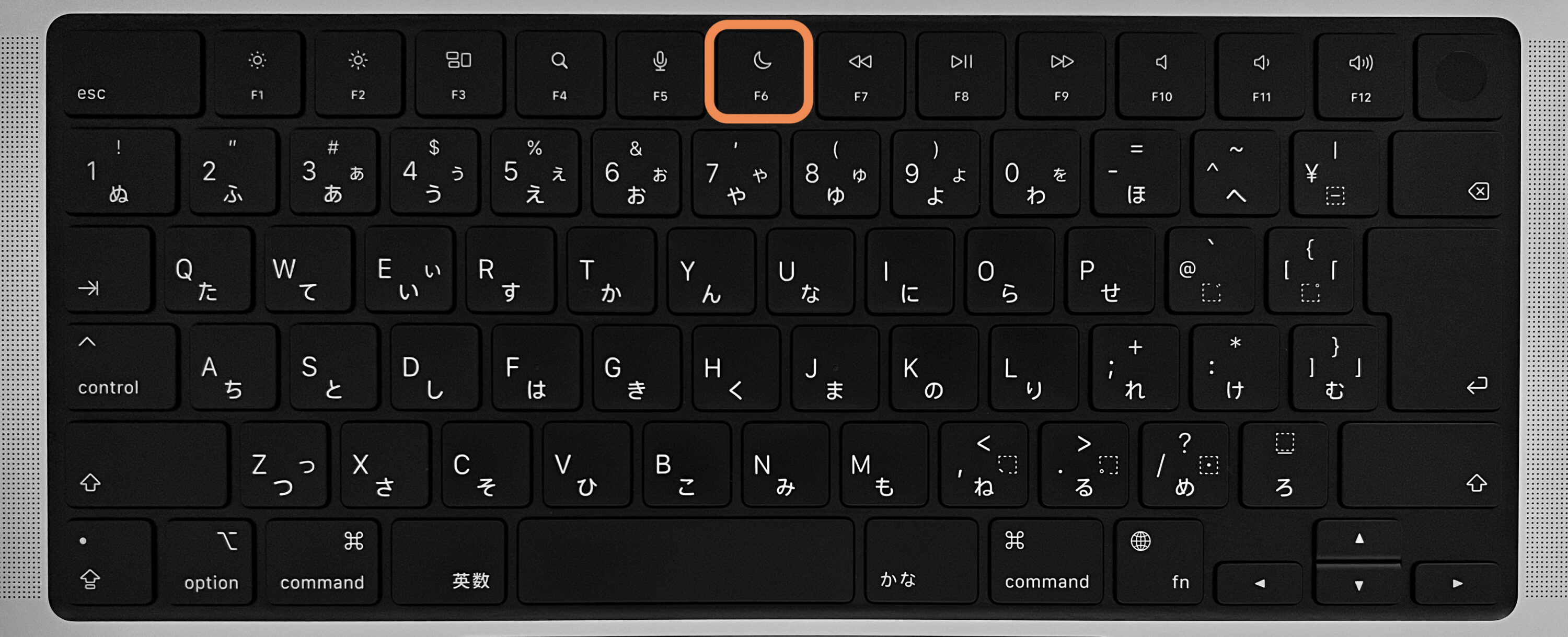
メニューバーのコントロールセンターで操作する
メニューバーのコントロールセンターから集中モードをON/OFFできます。
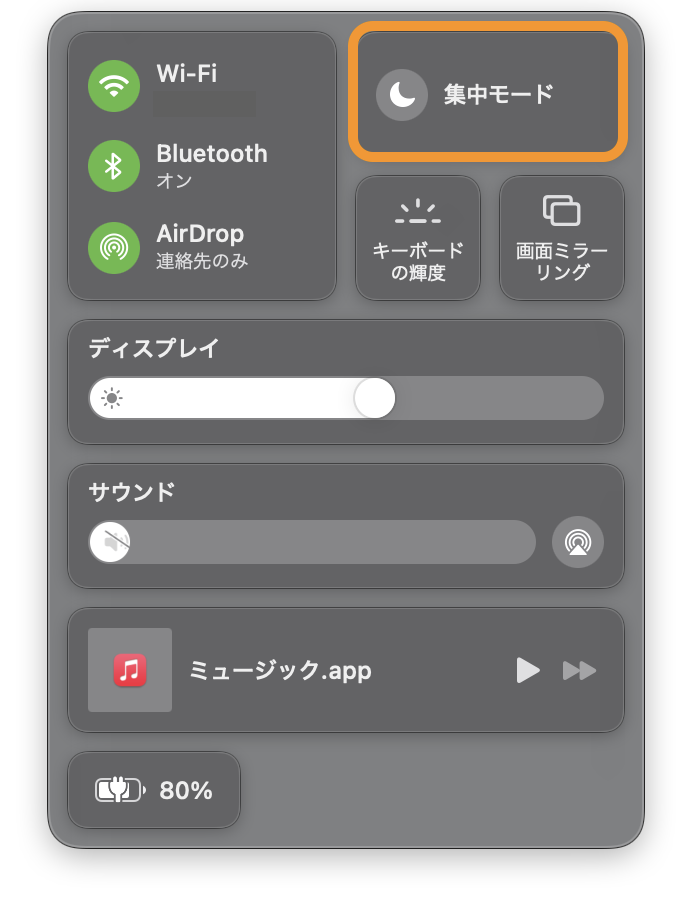
最後に
最後まで読んでいただきありがとうございます。今回は【Mac小技】として「Macの時計がグレーアウトしている」時の対処法を紹介しました。「集中モード」がオンの場合は時計がグレーアウトします。「集中モード」を素早くON/OFFする方法もご紹介しました。
macのオススメ初期設定の紹介
macを綺麗に保つお手入れ方法を紹介
この記事がみなさんのMacライフに少しでもお役に立てたら幸いです。
MacやLinux、Pythonなど技術系のkindle本も豊富にあります。詳しくはこちらから。
Amazonの電子書籍読み放題サービス「Kindle Unlimited」でプライム会員を対象に、最初の3か月間を無料体験できるキャンペーンを実施中。マンガ、小説、ビジネス書、雑誌など500万冊から、好きな本を何冊でも読めるキャンペーンです。
初めてkindle unlimited 読み放題をご利用の方は30日間の無料で体験できます。
期間終了後は月額980円で、いつでもキャンセルできます。
200万冊以上が読み放題。お好きな端末で利用可能です。